
Alors que la plupart des utilisateurs de PC prétendent être compétents dans les logiciels Office comme Word et Excel, les extensions du paquet sont peut-être un peu plus décourageantes. Accès et logiciels similaires 5 Alternatives faciles à utiliser et gratuites à Microsoft Access 5 Alternatives faciles à utiliser et gratuites à Microsoft Access Microsoft Access est un outil de base de données complexe avec une courbe d'apprentissage abrupte. Si vous recherchez des alternatives plus intuitives et gratuites avec des fonctionnalités comparables, nous vous avons couvert! Lire Plus peut être un logiciel particulièrement hostile pour commencer, mais ils posent beaucoup moins de difficultés si vous savez ce que vous faites.
Ce guide vous guidera à travers les étapes de base de la création de votre base de données, de son remplissage avec des informations et de l'utilisation de requêtes pour y accéder en un coup d'œil. Une fois que vous aurez compris les principes fondamentaux, vous serez sur la bonne voie pour accéder à la véritable maîtrise de l'accès.
Créer une base de données
À l'ouverture d'Access, vous aurez accès à une multitude d'options et de modèles. Sélectionnez Base de données de bureau vide pour commencer, et choisissez un nom de fichier et un emplacement sur votre disque dur pour qu'il soit enregistré. Je vais créer une base de données des livres que je possède, mais ces mêmes concepts pourraient être utilisés pour une liste de diffusion The Swizzle: Se désinscrire des listes de diffusion et réduire les spams entrants Le Swizzle: Se désinscrire des listes de diffusion et réduire les spams entrants Lire la suite, votre annuaire téléphonique ou tout autre but.
La première colonne de ma base de données va contenir le titre de chaque livre, donc je vais utiliser le bouton Click to Add pour stipuler qu'il s'agit d'une entrée de texte court - vous devez choisir le type d'entrée qui convient à votre projet. Ensuite, renommez l'en-tête de colonne en quelque chose de approprié. À ce stade, il vaut la peine de renommer votre première table de la valeur par défaut "Table1".
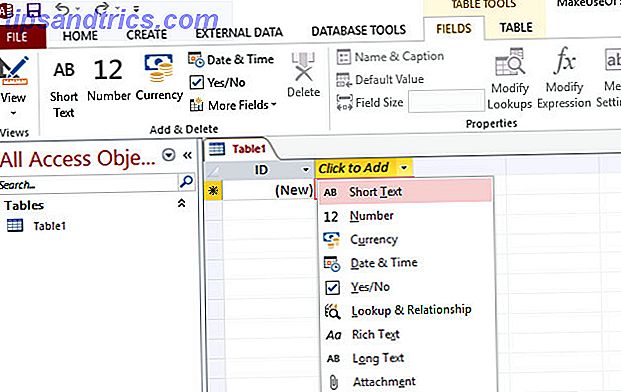
Faites de même pour toutes les différentes colonnes que vous souhaitez inclure. Dans mon cas, il s'agissait d'une autre entrée de texte abrégé pour le nom de l'auteur, d'une cellule Numéro pour l'année de publication et d'une case à cocher Oui / Non pour indiquer si le livre en question était une édition reliée. J'ai également mis en place un champ Date d'ajout, que nous automatiserons dans un instant. Si vous devez modifier un type de données après la création, dirigez-vous vers l'onglet Champs du ruban, mettez en surbrillance la colonne souhaitée et modifiez-la via le menu déroulant Type de données .
Maintenant, passez en mode Création en utilisant l'icône dans le coin en bas à droite de l'écran. Pour automatiser un horodatage, choisissez le nom de champ souhaité, sélectionnez le format de date dans le menu déroulant et entrez = Maintenant () dans le champ Valeur par défaut ci-dessous. Cela remplira automatiquement la cellule avec la date à laquelle l'entrée a été ajoutée chaque fois qu'un nouvel élément est entré dans la base de données. La même méthode peut être utilisée pour établir d'autres valeurs par défaut, qu'il s'agisse d'une entrée de texte standard ou d'une formule comme celle-ci. Besoin d'aide avec les formules Excel? 7 Ressources à consulter Besoin d'aide avec les formules Excel? 7 Ressources à consulter Excel est la feuille de calcul standard. Si vous devez utiliser Excel et que vous devez vous familiariser avec ce dernier, ces ressources vous présenteront rapidement les notions de base et plus encore. Lire la suite .
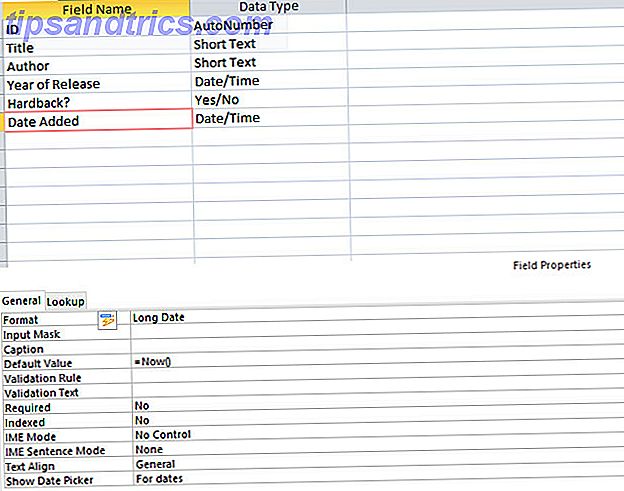
Établissement d'une clé primaire
Si vous créez une base de données qui va grandir et grandir, une clé primaire est essentielle - mais c'est une bonne habitude à prendre, même si vous travaillez à plus petite échelle. Une confusion peut survenir lorsque deux éléments partagent le même nom, mais une clé primaire garantit qu'un autre identificateur unique est disponible à tout moment.
Access 2013 crée un champ ID par défaut, qu'il remplit ensuite automatiquement avec un identifiant numérique. Cependant, vous pouvez spécifier une clé primaire différente si vous en ressentez le besoin. Pour ce faire, cliquez avec le bouton droit sur le nom de champ souhaité en mode Création et sélectionnez Clé primaire. Cependant, cela doit être une entrée vraiment unique pour s'assurer que les choses fonctionnent comme elles le devraient.
Ajouter des données avec des formulaires
Si vous cherchez à entrer beaucoup de données dans votre document Access, il vaut bien la mise en place d'un tutoriel rapide Formulaire A sur les formulaires dans Microsoft Access 2013 Un tutoriel rapide sur les formulaires dans Microsoft Access 2013 Quelle est la différence entre un bien maintenu et un base de données négligée? Potentiellement un formulaire de saisie de données facile à utiliser. Créer un formulaire d'accès est facile, si vous suivez notre tutoriel. Lire la suite . Tout d'abord, accédez à l'onglet Créer dans le ruban et cliquez sur Formulaire . Il va créer une mise en page par défaut pour vous, que vous pouvez ensuite modifier en faisant glisser les composants individuels à la position appropriée.
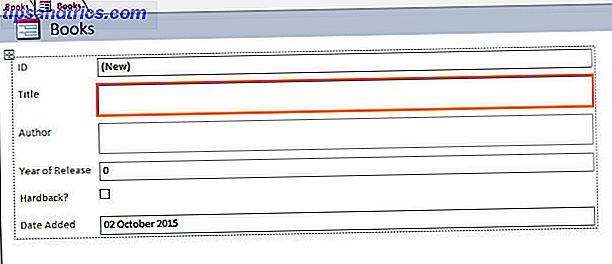
Pour tester votre formulaire, utilisez l'option Affichage sur le côté gauche du ruban pour passer en mode Formulaire . Ici, vous serez en mesure d'ajouter une entrée en remplissant les différents champs - faites-le maintenant pour vous assurer que tout fonctionne comme prévu. Pour vérifier votre progression, revenez à la table à partir du formulaire et sélectionnez Affichage de la feuille de données . Si votre première entrée est affichée comme prévu, revenez à votre formulaire et enregistrez votre travail.
Autres méthodes de saisie de données
Un formulaire est un bon moyen de standardiser la saisie des données, en particulier si plus d'un utilisateur 8 des meilleurs outils de collaboration gratuits pour les programmeurs 8 des meilleurs outils de collaboration gratuits pour les programmeurs Si vous êtes programmeur et que vous n'êtes pas encore en train de partager ou de collaborer, vous êtes derrière la courbe. Profitez des avantages de la collaboration avec les bonnes applications Web. Lire la suite utilisera la base de données. Cependant, ce n'est pas le seul moyen de peupler un fichier dans Access. La méthode la plus simple consiste simplement à ajouter des entrées manuellement en mode Feuille de données.

Vous pouvez également importer un fichier contenant des données préexistantes. Access 2013 prend en charge un certain nombre de types de fichiers, y compris les feuilles de calcul Excel Excel Vs. Accès - Une feuille de calcul peut-elle remplacer une base de données? Vs Excel Accès - Une feuille de calcul peut-elle remplacer une base de données? Quel outil devez-vous utiliser pour gérer les données? Access et Excel proposent tous deux un filtrage, une collation et une interrogation de données. Nous allons vous montrer lequel est le mieux adapté à vos besoins. En savoir plus, fichiers CSV, documents XML et HTML. Pour importer des données d'une source, choisissez l'onglet Données externes dans le ruban et choisissez le type de fichier souhaité. L'accès vous mènera à travers les étapes nécessaires pour l'importer dans votre base de données.
Il convient de noter qu'Access fait une distinction entre importer et lier des données. La première est la méthode correcte si vos données ne vont pas changer, mais cette dernière permet de mettre à jour un document distinct, reflétant ces changements dans Access. Selon vos besoins, cela pourrait vous faire gagner du temps.
Utilisation de requêtes
Une fois que votre base de données est suffisamment remplie, il est temps de commencer à récolter les bénéfices d'avoir beaucoup d'informations organisées. Les requêtes sont une méthode simple mais puissante pour trier votre base de données rapidement et efficacement. Pour illustrer leur utilisation, voici une simple requête qui va chercher dans ma base de données des livres d'une période donnée.
Pour créer une nouvelle requête, accédez à l'onglet Créer dans le ruban et sélectionnez Assistant Requête, puis choisissez Assistant Requête simple . Sélectionnez le tableau souhaité, ainsi que les champs qui vous intéressent - dans mon cas, c'est l'année de sortie ainsi que le titre, donc je sais quelle entrée je regarde.
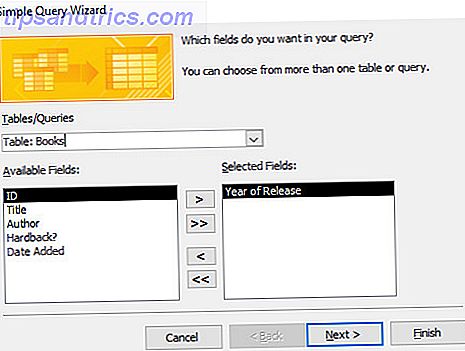
Sur l'écran suivant, décidez si vous souhaitez voir la vue Détail avec tous les champs de chaque enregistrement, ou simplement un résumé. Ensuite, sélectionnez Terminer pour terminer le processus. Les données que vous avez sélectionnées vous seront présentées et vous pourrez utiliser la liste déroulante dans l'en-tête de colonne pour affiner encore plus les choses. Je suis à la recherche de livres écrits dans les années 1970. Je vais donc cliquer sur la liste déroulante Année de publication, puis aller vers Filtres de nombres> Entre .
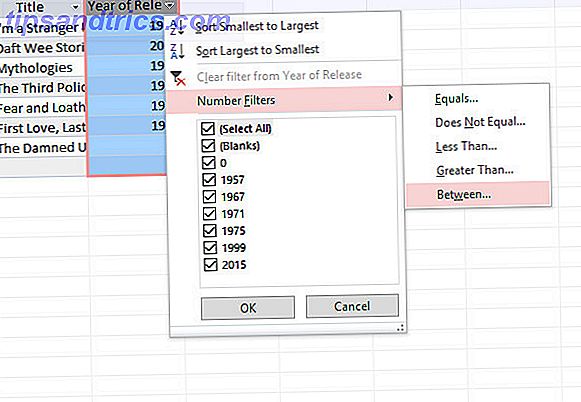
J'ai ensuite fixé une limite supérieure et inférieure pour mes données, et on m'a présenté une liste des livres publiés entre 1970 et 1980. La même méthode peut bien sûr être utilisée pour faire correspondre des chaînes de texte, des cases à cocher ou tout autre type d'information aurait pu entrer dans votre base de données.
Avez-vous des conseils pour commencer à utiliser Access? Êtes-vous aux prises avec un aspect particulier de la création d'une base de données et avez-vous besoin d'aide? Faites-nous part de vos conseils et de vos problèmes dans la section des commentaires ci-dessous.



